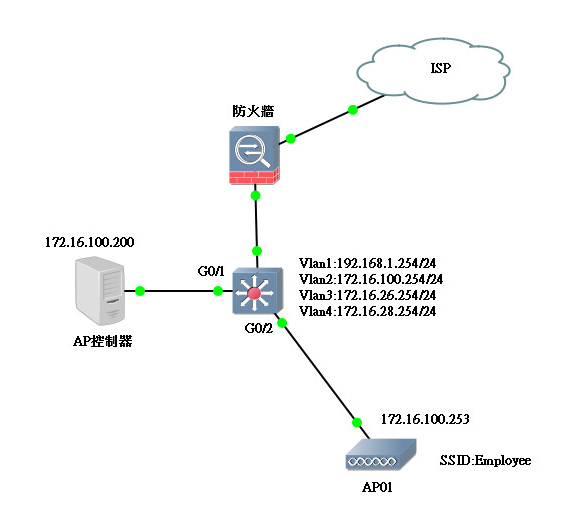無線訊號偵測

無線訊號是看不到也摸不著的東西,我們也不是外星人可以靠身體接受訊號,所以我們需要靠儀器來輔助偵測。 目前有很多付費或是免費的軟體可以使用,像是wifi分析儀就是一個android可以免費下載的APP,可是需要看廣告。 目前以2.4G來說,台灣開放的頻道為 1 ~ 11 可用,日本開放到14,所以每個國家開放的頻道不同,但是發一個SSID最少需要 20 MHz,一個頻道大約為 5MHz,所以一般來說2.4G真正能用的頻道只有 1、6、11,不然就會產生干擾,但你會發現為什麼 TP-LINK_9415D0 好像比較胖呢?因為為了加快傳輸,一個頻道不夠我就綁兩個,這就是為什麼有20 MHz 40 MHZ 可以選擇。 那為什麼大部分自動選擇的無線基地台2.4G都只用20 MHZ呢,原因很簡單,因為干擾太多了,高速公路都塞車了,你開大車一次佔兩線道反而更慢吧,這是為什麼大部分都跑20 MHZ,基本上因為2.4G干擾太多,加上頻道數不夠,都不太建議使用了,這也是為什麼後來發展5G。 5G能使用的頻道數除了比較多以外,52~64、100~140、149~165,他的穿透力並沒有2.4G這麼好,但是速度比2.4G快,反過來說,你的受到的干擾是比較少的,像我這裡真正收到5G干擾只有一個,而不是像上圖2.4G收到一大堆干擾,也可以看到這三個SSID都是發80 MHZ,既然高速公路都沒人在走,為什麼我不一次佔四線道,然後可以一次運送更多的人。 大家可以看到我這兩台無線基地台的MAC一個是 6C-19-8F-C9-93-14、14-DD-A9-D0-F9-20。 為什麼上面會看出是80MHZ呢,因為 5815-5735= 80 MHz。 有兩個SSID名稱都叫做Jack_lin,但一個是2.4G一個是5G,我目前連到BSSID就是MAC為14:dd:a9:d0:f9:28,所以是5G,這台無線基地台的MAC為14:DD:A9:D0:F9:20。 有兩個SSID名稱都叫做LMS2GHz,但一個是2.4G一個是5G,這台無線基地台的MAC為6C:19:8F:C9:93:14。 所以他為了要發多組SSID,通常會在修改MAC,所以像是尾碼是 14和 16,或是上面的